
Cuprins:
- Autor John Day [email protected].
- Public 2024-01-30 11:43.
- Modificat ultima dată 2025-01-23 15:04.

Eachine E011 este un micro quad de jucărie care funcționează excelent pe cont propriu, dar nu ar fi frumos dacă ar fi mai bun? Datorită Silverware, un firmware de înlocuire pentru diferite micro quad-uri, E011 poate fi transformat într-o dronă acro-zburătoare doar pentru prețul dronei dvs., un ST Link V2, ceva lipire și puțin timp. Dacă doriți experiența FPV, poate fi adăugată și o cameră micro.
Acesta este primul meu instructabil, așa că sper că va fi de ajutor. Dacă vă place, vă rugăm să luați în considerare votul pentru aceasta în provocarea Make it Fly.
Nu ezitați să puneți întrebări la comentarii. Voi reveni cu un răspuns cât mai curând posibil.
Provizii
Unelte de care ai nevoie -
- Fier de lipit - orice va funcționa
- ST Link V2 - Poate fi achiziționat pentru doar câțiva dolari de la eBay, cum ar fi acesta. Este posibil să trebuiască să obțineți niște fire jumper de sex feminin. Modulul meu a venit cu ele, unele nu.
- Lipire și orice alte instrumente de lipit care vă plac - Îmi plac o pereche de pensete pentru a ține firele în timpul lipirii.
- Șurubelniță mică
Provizii -
Eachine E011 - Poate fi găsit pe Banggood și alte magazine
AVERTISMENT - Unele E011 recente au fost livrate cu un controler de zbor care nu poate fi intermitent. Poate doriți să vă uitați la un Boldclash BWhoop Pro, care, din câte știu, poate fi încă intermitent. Verificați această pagină pentru a vedea toate quad-urile compatibile.
Quad-ul este tot ce ai nevoie cu adevărat pentru a începe, dar alte lucruri pe care poate ai vrea să le iei în considerare sunt -
- O cameră FPV - folosesc Wolfwhoop Combo 3, care poate fi găsit pe Amazon.
- Dacă alegeți să obțineți camera, veți avea nevoie și de un receptor. Folosesc un RC832, care se poate conecta la intrarea RCA a unui televizor. Este disponibil și pe Amazon.
- De asemenea, vă recomand să obțineți mai multe baterii. I-am luat. Cu toate acestea, acestea necesită o ușoară modificare a tăvii bateriei. De asemenea, puteți căuta „bateria eo11” și vor exista mai multe opțiuni care ar trebui să se potrivească și să includă un încărcător. Bateria care a venit cu E011-ul meu a ieșit, de asemenea, umflată din cutie, deci acest lucru poate ajunge să fie obligatoriu dacă doriți să zburați.
- Dacă primiți mai multe baterii, este posibil să aveți nevoie și de un conector diferit pentru dronă. Pentru al meu, aveam nevoie de unul dintre acestea.
- Benzi de cauciuc pentru montarea camerei și a bateriilor.
Descărcări -
- Keil MDK
- ST Link Utility
- Firmware SIlverware - Există versiuni multiple de Silverware. Folosesc versiunea NotFastEnuf (NFE).
Va trebui să descărcați toate acestea și să le instalați. Puneți firmware-ul acolo unde îl puteți găsi mai târziu. Acest tutorial este doar pentru Windows.
Pasul 1: Conectați-vă la ST Link
Stoc, E011 auto se nivelează și are o funcție de basculare automată. Cu noul firmware, puteți avea modul acro complet, precum și un mod de nivel auto care are un unghi mai mare posibil, permițându-vă să mergeți mai repede.
ST Link V2 este ceea ce permite computerului să blocheze noul firmware. Există patru tampoane pe partea inferioară a tabloului de control al zborului. Acestea sunt etichetate - CLK, DAT, + 3v și GND. Trebuie să lipiți fiecare o sârmă jumper feminină. Tamponul + 3v nu este necesar. Dacă alegeți să nu îl utilizați, trebuie să conectați bateria înainte de a clipi. Am ales să-l folosesc.
Firele sunt apoi conectate la ST Link, după cum urmează -
- GND> GND
- + 3V> 3,3V
- DAT> SWCLK
- CLK> SWDIO
Pasul 2: Personalizarea firmware-ului




Există multe opțiuni disponibile pe care le puteți alege în firmware. Unele dintre ele pot fi cam confuze în ceea ce privește ceea ce fac. Asta a fost cea mai grea parte pentru mine pentru configurarea firmware-ului.
Mai întâi, navigați până unde ați salvat folderul firmware. Deschideți subdirectorul Silverware. Dacă Keil a fost instalat corect, va exista o opțiune cu o pictogramă verde lângă ea. Deschidel.
Ar trebui să vă solicite să instalați suportul dispozitivului. Instalați-l.
Există o grămadă de fișiere separate în interiorul proiectului. Găsiți „config.h”. Primele șase imagini arată setările care trebuie modificate. Apoi găsiți „rx_bayang_ble_app.c”. Ultima imagine arată setările care trebuie modificate în fișierul respectiv.
Vedeți imaginile pentru toate setările care trebuie modificate. Dacă nu este afișat în imagine, atunci nu trebuie să vă faceți griji cu privire la schimbarea acesteia.
Există multe opțiuni în interiorul firmware-ului pe care nu le voi trece aici. Simțiți-vă liber să experimentați și să faceți propriile cercetări despre ceea ce fac restul.
Folosind setările mele, veți utiliza butoanele de tăiere laterale din dreapta pentru a înarma / dezarma și pentru a comuta între modul acro și modul nivel.
- Stânga> Dezarmare
- Dreapta> Arm
- Sus> Mod nivel
- Jos> Acro Mode
În prezent, începe în modul nivel, apăsați butonul pentru a comuta la acro.
Pasul 3: Firmware intermitent
Primul pas este deblocarea și ștergerea cipului folosind ST Link Utility. Cu placa conectată la instrumentul ST Link, accesați Țintă> Opțiuni octeți și schimbați protecția la citire la nivelul 0. Acesta este tot ceea ce trebuie să faceți cu utilitarul.
Folosind Keil, faceți clic pe Proiect> Construiți țintă. Când aceasta se termină, accesați Flash> Descărcați.
Dispozitivul dvs. Eachine E011 ar trebui să fie acum intermitent. Deconectează-te de la computer și zboară!
Pasul 4: Zbor
Sunteți acum la partea distractivă. Zboară-ți drona! Pașii pentru a zbura sunt următorii -
- Conectați bateria la dronă și puneți-o pe o suprafață plană
- Puterea controlerului
- Mutați accelerația până la capăt. Așteptați cele două bipuri, iar luminile ar trebui să înceapă să clipească rapid.
- Apăsați butonul de dezarmare.
- Apăsați butonul Jos (Acro) dacă doriți să zburați în modul acro.
- Apăsați butonul Arm și zburați.
Pasul 5: Configurați aplicația de telemetrie

Această parte este opțională. Vă permite să vizualizați tensiunea bateriei și setările PID pe telefon. O puteți descărca de aici.
Tensiunea va fi foarte probabil diferită de tensiunea reală. Acest lucru poate fi schimbat în fișierul de configurare, dar mi-a fost mai ușor să știu doar cât de mult a fost compensată tensiunea, așa că pentru mine aș ateriza atunci când arăta 3,6 volți, ceea ce era de fapt mai aproape de 3,8 volți.
Reglarea PID vă permite să schimbați modul în care zboară quad-ul. Puteți schimba PID-urile folosind gesturile stick așa cum se vede aici. Există, de asemenea, câteva ghiduri pe acel site care arată diferite metode de reglare a quad-ului pentru a vă simți perfect pentru dvs. Nu am schimbat niciunul dintre PID-uri, dar opțiunea există dacă doriți.
Pasul 6: Mai multe moduri


Acum că zboară, puteți adăuga o cameră !.
Montarea camerei este destul de simplă. Am ales să folosesc conectorul furnizat împreună cu camera pentru al face ușor de demontat. Am tăiat capătul adaptorului și l-am lipit în partea superioară a tampoanelor bateriei. Am forat apoi o gaură în baldachin pentru ca acesta să treacă. Camera este ținută doar cu o bandă de cauciuc înfășurată sub baldachin. Puteți folosi o bucată subțire de spumă sub cameră, dar am constatat că nu era necesar. Lipirea directă a camerei poate economisi ceva greutate, dar vreau să pot scoate camera și să o pun pe diferite lucruri.
Mai târziu, vreau să obțin un Flysky Fs-i6x și să fac un modul multiprotocol. Transmițătorul mai mare va face mult mai ușor de controlat quad-ul. De asemenea, pot obține un monitor și pot monta atașamentul la i6, ceea ce îl va face astfel încât să pot zbura FPV peste tot și să nu fiu legat de un televizor.
Recomandat:
Două moduri de a crea o aplicație de desen: 10 pași

Două moduri de a crea o aplicație de desen: Știu că această aplicație de desen are doar un ecran de 5x5 pixeli, așa că într-adevăr nu puteți face prea multe, dar este totuși distractiv
Moduri reci de a reface piesele vechi ale computerului: 7 pași (cu imagini)

Moduri reci de a reface piesele vechi ale computerului: în acest instructable vă voi oferi pe scurt câteva idei despre cum să reutilizați anumite părți ale computerelor vechi pe care toată lumea le aruncă. Nu veți crede, dar aceste computere vechi au multe părți interesante în interior. nu va da complet
Un sistem de alarmă Tiny care folosește o placă compatibilă Super Tiny Arduino !: 10 pași

Un sistem de alarmă Tiny care folosește o placă compatibilă Super Tiny Arduino !: Bună ziua, astăzi vom face un proiect minunat. Vom construi un mic dispozitiv de alarmă care măsoară distanța dintre ea și un obiect din fața sa. Și când obiectul trece peste o distanță stabilită, dispozitivul vă va anunța cu un
My Tiny Whoop: o rețetă Whoop + câteva sfaturi și trucuri: 8 pași

My Little Whoop: o rețetă Whoop + câteva sfaturi și trucuri: AVERTISMENT: Acum intrați în primul meu Instructable și puteți întâlni multă prostie și lipsă de planificare și / sau abilitate. Fiți conștient: Aceasta este configurația mea personală Tiny Whoop pe care o folosesc în fiecare zi, așa că m-am gândit să o împărtășesc. Este prietenos cu călătoriile (nu
Tiny Breadboard 5v PSU (cu două moduri de ieșire): 5 pași
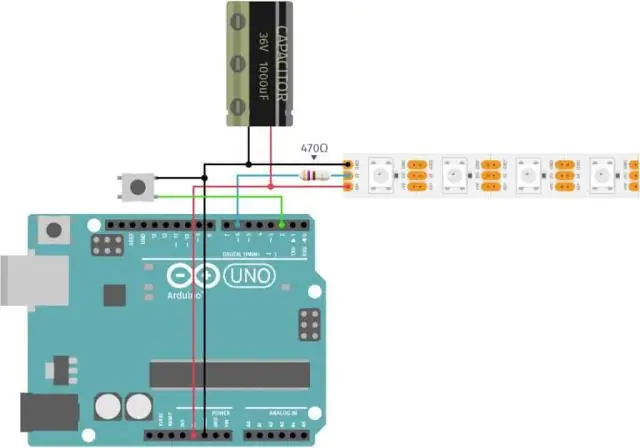
Alimentator Tiny Breadboard 5v (cu două moduri de ieșire): Acest mic alimentator discret de 5 volți este ideal pentru proiectele de panouri de analiză. Puteți să-l lipiți între pauzele liniilor electrice de pe panoul dvs. de calcul. Cu un comutator jumper puteți furniza 5 volți pentru întreaga linie de alimentare sau 5 volți pe partea dreaptă și
